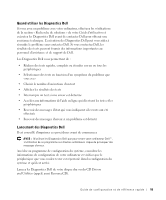Dell Precision 340 Setup and Quick Reference Guide - Page 94
Run the 32 Bit Dell Diagnostics Exécuter les, IDE CD-ROM Device Lecteur de CD-ROM IDE
 |
View all Dell Precision 340 manuals
Add to My Manuals
Save this manual to your list of manuals |
Page 94 highlights
www.dell.com | support.dell.com REMARQUE : Si vous recevez un message indiquant que la partition d'utilitaires des Diagnostics est introuvable, suivez les instructions pour lancer les Diagnostics Dell à partir de votre CD Drivers and Utilities. REMARQUE : Cette fonction modifie la séquence d'amorçage pour un seul démarrage. Au démarrage suivant, l'ordinateur s'initialisera en fonction des périphériques spécifiés dans la configuration de votre système. Lancement des Diagnostics Dell à partir de votre disque dur 1 Arrêtez et redémarrez l'ordinateur. 2 Dès que le logo DELL apparaît, appuyez sur . Si vous attendez trop longtemps et que le logo Windows apparaît, patientez jusqu'à ce que le bureau de Windows apparaisse. Puis éteignez votre ordinateur via le menu Démarrer et essayez de nouveau. 3 Lorsque la liste des périphériques d'amorçage apparaît, sélectionnez Boot to Utility Partition (Amorcer à partir de la partition d'utilitaires) et appuyez sur . 4 Lorsque le menu principal des Diagnostics Dell apparaît, sélectionnez le test que vous voulez effectuer. Lancement des Diagnostics Dell à partir du CD Drivers and Utilities 1 Insérez le CD Drivers and Utilities dans le lecteur de CD. 2 Arrêtez et redémarrez l'ordinateur. Dès que le logo DELL apparaît, appuyez sur . Si vous attendez trop longtemps et que le logo Windows apparaît, patientez jusqu'à ce que le bureau Windows apparaisse. Puis éteignez votre ordinateur via le menu Démarrer et essayez de nouveau. 3 Lorsque la liste des périphériques d'amorçage apparaît, sélectionnez IDE CD-ROM Device (Lecteur de CD-ROM IDE) et appuyez sur . 4 Sélectionnez l'option Lecteur de CD-ROM IDE dans le menu d'amorçage du CD. 5 Sélectionnez l'option Boot from CD-ROM (Amorcer à partir du CD-ROM) dans le menu qui apparaît. 6 Tapez 1 pour lancer le menu du CD ResourceCD. 7 Tapez 2 pour lancer les Diagnostics Dell. 8 Sélectionnez Run the 32 Bit Dell Diagnostics (Exécuter les Diagnostics Dell à 32 bits) dans la liste numérotée. Si plusieurs versions sont répertoriées, sélectionnez la version qui correspond à votre plate-forme. 9 Lorsque le menu principal des Diagnostics Dell apparaît, sélectionnez le test que vous voulez effectuer. 94 Guide de configuration et d e r é f é r e n c e r a p i d e